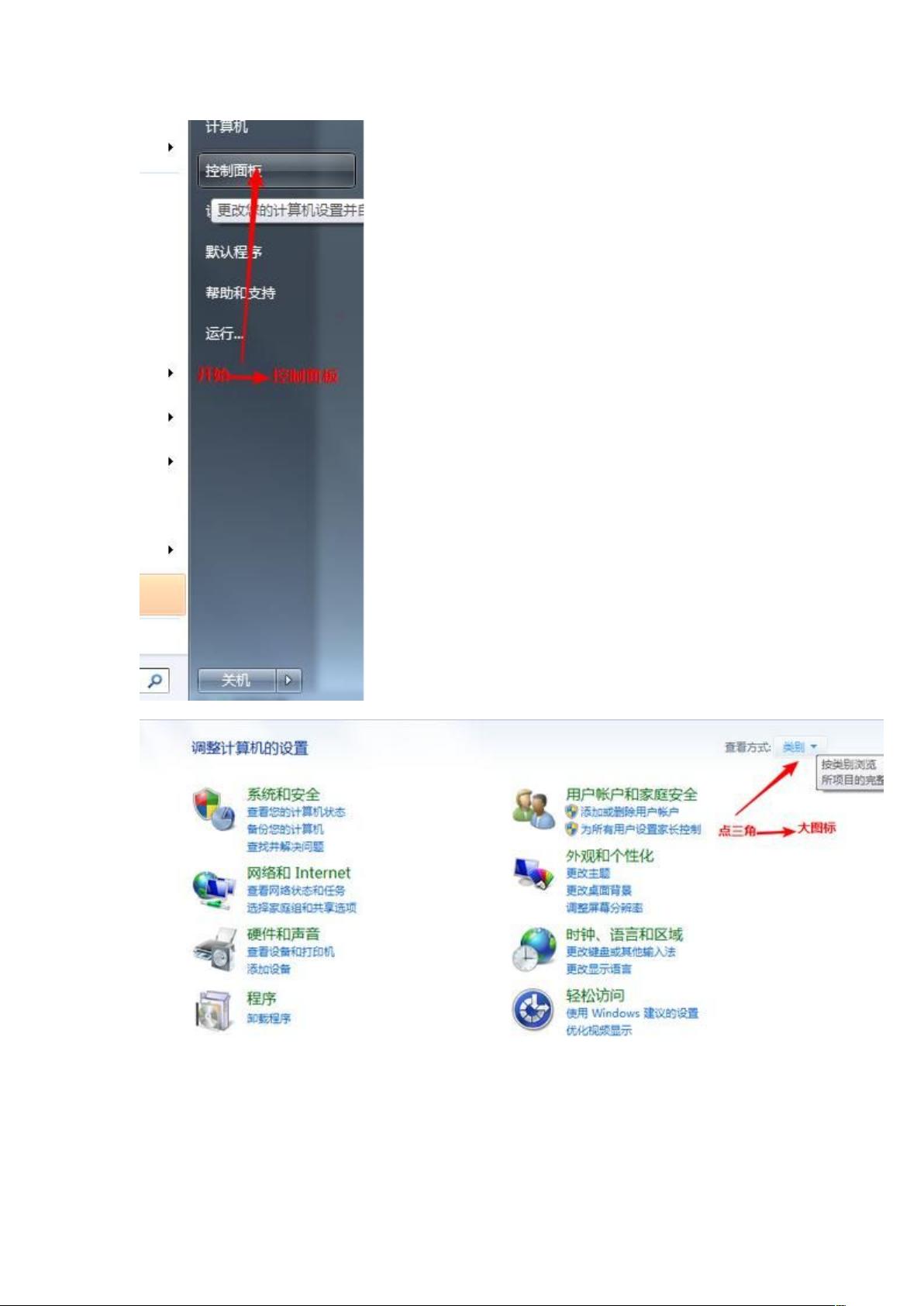局域网内快速设置共享打印机教程
版权申诉
140 浏览量
更新于2024-07-08
收藏 908KB DOC 举报
本文档详细介绍了如何在局域网内共享打印机,主要分为三个步骤:
1. 前提条件及准备工作:
- 所有参与共享的设备需在同一局域网内且网络环境稳定。
- 确保电脑的用户权限设置正确,如将Guest账户启用并允许密码永不过期(但不建议在实际生产环境中仅依赖Guest账户),同时禁用其他不必要的账户。
2. 设置共享目标打印机:
- 在主计算机上,右键点击桌面的“计算机”图标,依次进入“管理”>“本地用户和组”>“用户”,找到并编辑Guest账户。
- 双击Guest账户,设置相关权限后,返回桌面点击“网上邻居”属性,将工作组设置为同一网络内的共享标准。
- 在“控制面板”>“系统”中查看并确认计算机名,以便在其他设备上找到共享。
3. 在其他计算机上添加共享打印机:
- 在需要使用共享打印机的计算机上,打开“设备和打印机”。
- 方法一:通过“浏览打印机”,选择连接共享打印机的计算机,然后找到并选择目标打印机安装。
- 方法二:选择“按名称选择共享打印机”,输入共享计算机名和打印机名,然后点击“下一步”。
- 若想通过运行功能添加,需要先查找共享计算机的IP地址,可通过键盘快捷键“WIN + R”打开运行对话框,输入“cmd”获取IP,然后按照提示进行操作。
总结来说,本文提供了详尽的步骤指导,从基础的用户权限设置到实际的打印机共享操作,确保了在局域网内顺利共享打印机。请注意,每一步都需要谨慎操作,并可能因操作系统版本不同而略有差异,特别是对于高级用户或IT管理员来说,这是个实用的参考资源。在实际应用中,还需要根据组织的具体安全策略进行调整。
2022-07-04 上传
2023-05-24 上传
2023-05-24 上传
2024-01-12 上传
2024-09-24 上传
2024-09-27 上传
2024-01-27 上传
xxiang85
- 粉丝: 5
- 资源: 19万+
最新资源
- WPF渲染层字符绘制原理探究及源代码解析
- 海康精简版监控软件:iVMS4200Lite版发布
- 自动化脚本在lspci-TV的应用介绍
- Chrome 81版本稳定版及匹配的chromedriver下载
- 深入解析Python推荐引擎与自然语言处理
- MATLAB数学建模算法程序包及案例数据
- Springboot人力资源管理系统:设计与功能
- STM32F4系列微控制器开发全面参考指南
- Python实现人脸识别的机器学习流程
- 基于STM32F103C8T6的HLW8032电量采集与解析方案
- Node.js高效MySQL驱动程序:mysqljs/mysql特性和配置
- 基于Python和大数据技术的电影推荐系统设计与实现
- 为ripro主题添加Live2D看板娘的后端资源教程
- 2022版PowerToys Everything插件升级,稳定运行无报错
- Map简易斗地主游戏实现方法介绍
- SJTU ICS Lab6 实验报告解析